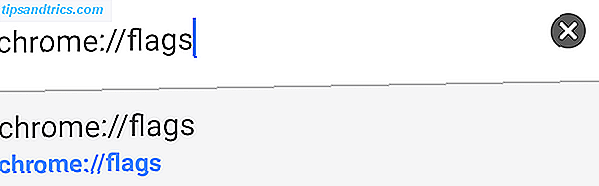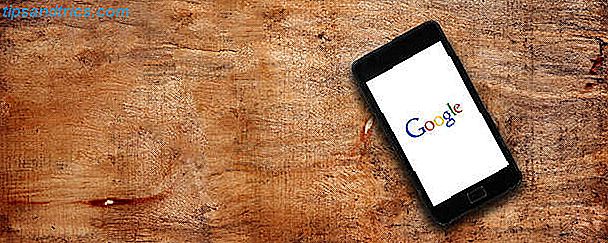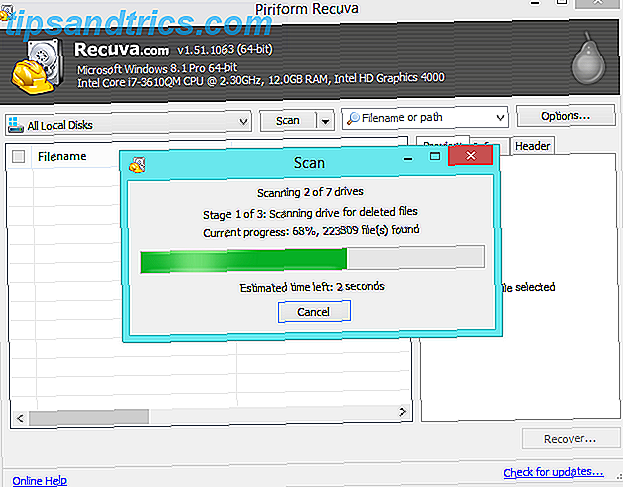Der er en håndfuld mennesker, der finder at lave deres egne vandløb, en nyttig ting at gøre, uanset hvad de vil eller har brug for. Lige siden YouTube-æra startede, har video streaming været varmt, og musik / lyd streaming er stadig en temmelig almindelig ting at finde. Processen i Linux, men temmelig let til grundlæggende konfiguration, er noget lang.
Der er en håndfuld mennesker, der finder at lave deres egne vandløb, en nyttig ting at gøre, uanset hvad de vil eller har brug for. Lige siden YouTube-æra startede, har video streaming været varmt, og musik / lyd streaming er stadig en temmelig almindelig ting at finde. Processen i Linux, men temmelig let til grundlæggende konfiguration, er noget lang.
Ansvarsfraskrivelse
Icecast er faktisk kun den tjeneste, der vil streame lyden, der afspilles af en anden musikedemon. I denne artikel bruger vi mpd, som er en accepteret kombination af de fleste. Instruktionerne vil for det meste fungere i en Linux-distribution, selv om jeg specifikt dækker Ubuntu og Fedora 4 Anbefalede Linux Distros, der hjælper dig med at vælge den rigtige for dig 4 Anbefalede Linux Distros, der hjælper dig med at vælge den rigtige for dig Når du endelig beslutter dig for at tage springet og gå en tur gennem Linux Avenue, skal du kunne bestemme, hvilken distro der passer til dig. At træffe det rigtige valg er en vigtig ... Læs mere. Medmindre der er store forskelle i kommandoerne, skal Ubuntu-brugere tilføje "sudo" til forsiden af hver kommando, som jeg dækker, hvor der kræves root tilladelser (hvilket er en stor del). Alle kommandoer vil ikke indeholde anførselstegnene.
Disse instruktioner er til en enkel opsætning, og er ikke den sikreste måde at gøre ting på. Hvis du ønsker at oprette din egen musikstrøm og dele den offentligt og ikke inden for dit netværk, skal du sørge for at følge de relevante sikkerhedsforanstaltninger.
Instruktioner
Installation og konfiguration af MPD
Den første ting er at installere mpd, så tag din terminal op. Fedora-brugere skal skifte til root ved at skrive " su - " og indtaste deres adgangskoder. Derefter udstedes kommandoen " yum install mpd " i Fedora, mens Ubuntu-brugere bruger " sudo apt-get install mpd ". Når det er færdigt, skal du bruge din foretrukne terminal editor (f.eks. Nano) til at redigere filen på /etc/mpd.conf .
I de første par linjer finder du følgende og erstatter dem med dit almindelige brugernavn (eller opretter en ny bruger specielt til Icecast og bruger det i stedet):
music_directory "/ home / USER / music" playlist_directory "/ home / BRUGER / musik / afspilningslister" db_file "/home/USER/.mpd/mpd.db" log_file "/home/USER/.mpd/mpd.log" error_file " /home/USER/.mpd/mpd.error"
Kort tid efter bliver tekststykket en lille linje, hvor du igen skal udskifte brugeren med den, du ønsker at bruge:
bruger "USER"
Find derefter følgende tekst og sørg for, at den matcher:
bind_til_address "127.0.0.1" port "6600"
Endelig finder du et stort stykke, der ligner dette (i Fedora er det den tredje "audio_output" -gruppen i standardkonfigurationsfilen):
audio_output {type "shout" navn "Stream short description" vært "localhost" port "8000" mount "/mpd.ogg" password "hackme" kvalitet "5.0" # bitrate "128" format "44100: 16: 2" # bruger "kilde" # valgfri # beskrivelse "Min strømbeskrivelse" # valgfri # genre "jazz" # valgfri # offentlig "nej" # valgfri} Skift oplysningerne i din egen konfigurationsfil for at matche dem med koden ovenfor. For simpel brug kan du beholde "hackme" adgangskoden, men hvis du ønsker at dele din strøm med internettet, anbefaler jeg stærkt, at du ændrer det. Når du er færdig med at redigere filen, skal du gemme den og lukke ud af editoren.
Læg derefter dine root-tilladelser (eller slip sudo hvis du bruger Ubuntu) og skriv følgende:
cd $ HOME mkdir -p musik / afspilningslister mkdir .mpd
Dette skaber de nødvendige mapper, som mpd-dæmonen har brug for som beskrevet i konfigurationsfilen.
Installation af Icecast

Næste skal vi installere Icecast, så Fedora og Ubuntu-brugere skal skrive (som root) " Yum install icecast " og " sudo apt-get install icecast ", henholdsvis.
Hvis du ikke ændrede adgangskoden i mpd, så er der ingen konfiguration til brug for Icecast! Men hvis du brugte en anden adgangskode eller vil ændre portnumre, kan du ændre alle forekomster af dem i konfigurationsfilen, som er placeret på /etc/icecast.xml .
Installation og konfiguration af pitchfork
Tillykke! Du har allerede alle baggrundstjenester installeret og konfigureret! Men du har stadig brug for en grænseflade til at konfigurere mpd, ellers vil det ikke vide, hvad du skal spille. Jeg anbefaler, at du bruger et webbaseret konfigurationsværktøj kaldet pitchfork. For at kunne løbe det, skal vi installere nogle flere pakker.
I Fedora skriver vi " yum installere httpd mysql-server php php-mysql php-gd php-pear ". I Ubuntu vil det være " sudo apt-get install apache2 mysql-server libapache2-mod-php5 php5 php5-mysql php5-gd php5-pære ".
Når du er færdig med at installere, download Pitchfork herfra og hent filerne til Apaches standardmappe, som enten er / var / www eller / var / www / html afhængigt af systemet. For at holde tingene let for os, skriv følgende:
chown -R apache: apache / var / www eller chown -R apache: apache / var / www / html chmod -R 777 / var / www / config ELLER chmod -R 777 / var / www / html / config
Før vi kommer til de mere sjove dele, skal vi stadig starte vores tjenester. Vi har tre tjenester, httpd (eller apache2 i Ubuntu), Icecast og mpd. Så i Fedora skriver vi " service start ", der erstatter med servicens navn. I Ubuntu skal du gøre det samme for kommandoen " sudo /etc/init.d/ start ".
Nu brand din favoritbrowser og gå til localhost (eller hvis du har gjort alle disse trin på en separat server, gå til dennes serveradresse). Du skal nu blive mødt af Pitchfork, og vi kan gå videre og konfigurere det.
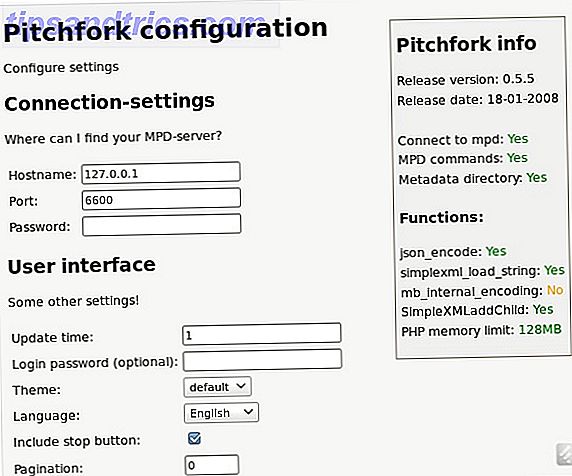
Under konfigurationssiden er der faktisk ikke meget, du skal gøre. Bare sørg for, at adressen og porten er de samme som i mpds konfigurationsfil, og lad adgangskodefeltet være tomt. I midten kan du indtaste et login adgangskode, så adgang til Pitchfork kan begrænses. Gem og du bliver sendt tilbage til hovedsiden. Nu kan du tilføje sange og få dem til at spille over Icecast!
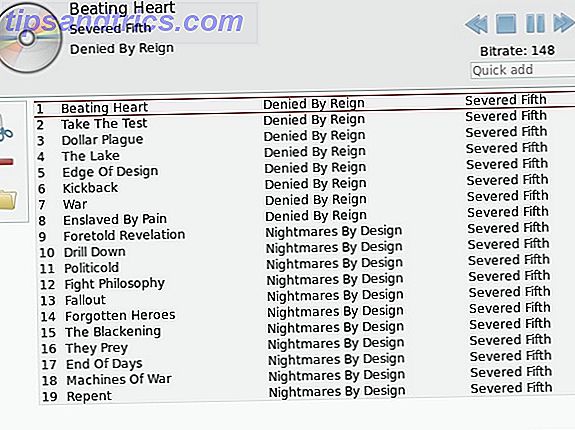
Hvis du vil oprette forbindelse til din strøm, er der en nem måde at gøre. Forudsat at du åbner port 8000, kan du gå til en anden computer, gå til en browser og skrive: 8000, og klik på M3U linket. Du er endelig færdig!
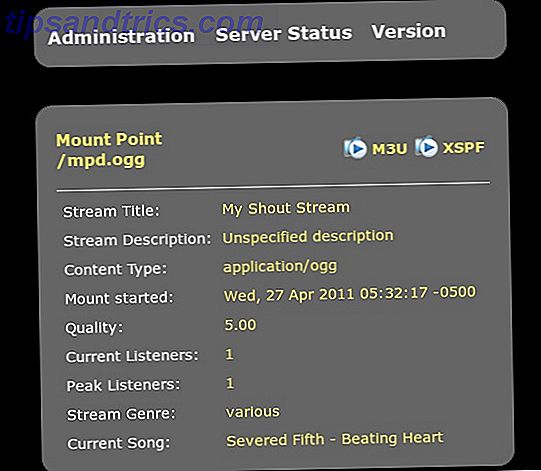
Afsluttende overvejelser
Vær opmærksom på, at volumen skyderen ikke virker på Pitchfork. Men din medieafspiller bør have en, så det bør ikke være et problem. Også, når du tilføjer sange, vises de muligvis ikke med det samme. I dette tilfælde skal du blot opdatere siden.
I betragtning af de nødvendige skridt vil jeg give noget støtte i kommentarafsnittet. Hvis du har problemer, spørg efter hjælp der!
Konklusion
Icecast er en fantastisk måde at få musik på farten. Plus hvem ønsker ikke deres personlige online radiostation? Oprettelse af din egen musikstrøm kan have sine formål og lade dig også have det sjovt.
Tror du, du vil oprette en musikstrøm? Hvad kan du lide eller ikke lide om ideen? Lad os vide i kommentarerne!
Billedkredit: Shutterstock